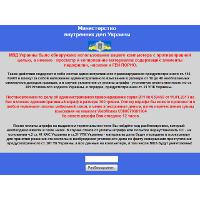Baidu распространяется на бесплатной основе и при этом устанавливается вместе с другими не менее «необходимыми» программами, как Агент Mail.Ru, которые можно подцепить при загрузке файла из интернета. В результате на компьютере устанавливаются китайские приложения — поисковая система, антивирус и программа, которая должна улучшить производительность системы.
Казалось бы, что от Baidu одна только польза, да только ведут себя все эти приложения невероятно подозрительно. Они используют весь объем оперативной памяти, в результате чего система начинает виснуть, невозможно открыть ни одну папку, войти в Пуск и просто запустить другую программу. Улучшит ситуацию только выход из системы и повторный вход в нее, если не хотите перезагружаться. Но минут через 20 ситуация повторится снова.
Что же это за программы такие? Есть мнение, что это китайский вирус, но это не так. Вирус может создавать копии самого себя и внедряться в коды других программ, в то время как Baidu этого не делает. На самом деле работа Baidu больше похожа на работу вредоносного ПО, поэтому справиться с ней при помощи антивируса и обычных утилит, которые проверят систему на вирусы, не получится. На то, что Baidu является вредоносным ПО указывает тот факт, что компьютер считает его процессы системными, а это делает невозможным завершение работы программы даже через Диспетчер задач. Вам остается только наблюдать за тем, как BaiduAn, BaiduSD 360safe, UC и несколько других сходных по надписям приложений используют ресурсы вашей системы.
Удалить антивирус Baidu, а также поисковую систему и все связанные с ними другие приложения, как Baidu PC Faster, кажется невозможно. Если в системе останется хоть один из элементов этого ПО, то удаленные вручную или же при помощи программ недостающие элементы заново устанавливаются при следующей же перезагрузке. А если учитывать, что удалить Baidu не всегда можно через компонент Программы и программное обеспечение, а деинсталлятор работает только на китайском языке, то задача кажется невыполнимой. На самом деле это не так. Удалить Baidu и все компоненты можно очень просто.
Если у вас в перечне программ отображается установленный Baidu, нажмите кнопку «Удалить/изменить». Начнется стандартный процесс удаления программы и перед вами откроется окно на китайском языке. Вам необходимо поставить все галочки в пустых квадратиках, затем нажать кнопку подтверждения удаления программы. Их в деинсталляторе две, вам же необходима нижняя левая. Затем снова откроется окно, в котором нажмите левую кнопку подтверждения ваших действий. Программа будет полностью удалена с компьютера.
Обычно Baidu поставляется в пакете со второй программой, которую также необходимо удалить. Если такой нет, посмотрите в папке Program Files на диске C. Там обязательно будет не одна папка, в названии которой присутствует слово Baidu, а несколько. Вам необходимо просмотреть эти папки и найти в них все исполнительные файлы, которые называются uninst.exe. Выполните все эти файлы для удаления всех компонентов Baidu, после чего перезагрузите компьютер. Теперь можно спокойно удалить оставшиеся после Baidu папки, они должны быть пустыми.
Baidu часто становится причиной появления вирусов на компьютере, поэтому не помешает провести анализ системы при помощи утилит. Также вам пригодится программа AdwCleaner, которая поможет выявить зараженные и подозрительные папки, которые Baidu создала в вашей системе. Сохраните AdwCleaner на рабочем столе, запустите его от имени Администратора (в Windows 7 и 8 это можно сделать через контекстное меню), после чего нажмите кнопку Scan и дождитесь окончания сканирования. Выберите папки, которые необходимо удалить, после чего компьютер перезагрузится.
Если после проделанных действий Baidu снова появляется на вашем компьютере, значит, он устанавливается через другие загрузочные программы, сохраненные на вашем компьютере. Удалите их и проведите полную проверку системы при помощи антивирусных утилит, а также утилит для удаления вредоносного ПО.